Устранение неполадок (WEP)
 Отображается сообщение «Не удалось подключиться к марш. беспров. сети <См. рук-во>»
Отображается сообщение «Не удалось подключиться к марш. беспров. сети <См. рук-во>»
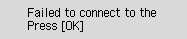

-
Проверка 1 Проверьте правильность введенного пароля для маршрутизатора беспроводной сети и выбранного номера ключа WEP.
-
Проверка 2 Сбросьте ошибку, а затем повторите настройку принтера.
Нажмите кнопку OK.
Для изменения используемого номера ключа WEP измените параметры маршрутизатора беспроводной сети, после чего повторите попытку установки беспроводного соединения.
Подробные сведения об изменении номера ключа WEP для маршрутизатора беспроводной сети см. в руководстве маршрутизатора беспроводной сети или обратитесь к производителю.
-
Проверка 3 Проверьте параметры маршрутизатора беспроводной сети.
Если функция DHCP маршрутизатора беспроводной сети выключена, включите ее и повторите настройку беспроводного соединения.
-
Проверка 4 Проверьте WEP-ключ маршрутизатора беспроводной сети.
Если используется маршрутизатор беспроводной сети, который автоматически создает ключи WEP, проверьте ключ WEP (шестнадцатеричный), созданный маршрутизатором беспроводной сети автоматически, а затем введите его в принтер.
-
Проверка 5 Проверьте параметры фильтрации MAC-адресов.
Если на маршрутизаторе беспроводной сети включена фильтрация MAC-адресов, измените параметры для принятия MAC-адреса принтера.
Для проверки MAC-адреса принтера выполните следующие действия.
- Нажмите кнопку Настройка (Setup).
- С помощью кнопки
 или
или  выберите пункт Парам. устройствa (Device settings) и нажмите кнопку OK.
выберите пункт Парам. устройствa (Device settings) и нажмите кнопку OK. - Выберите пункт Настройки сети (LAN settings) и нажмите кнопку OK.
- Выберите Печать свед. о сети (Print LAN details) и нажмите кнопку OK.
- Проверьте MAC address of wireless LAN в напечатанных сведениях о сети.
Если на маршрутизаторе беспроводной сети выключена фильтрация MAC-адресов, настройте параметры беспроводного подключения еще раз.
Информацию о проверке или изменении параметров маршрутизатора беспроводной сети см. в руководстве маршрутизатора беспроводной сети или обратитесь к производителю.


